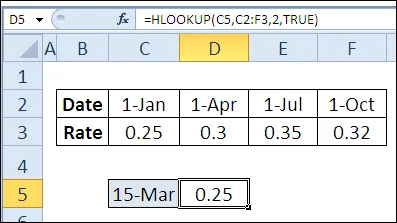30 Funcții Excel în termen de 30 de zile de la PGR (HLOOKUP)
A 10-a zi de maraton 30 de funcții Excel pentru 30 de zile vor fi dedicate studiului funcțiilor HLOOKUP (PGR). Această caracteristică este foarte similar cu VLOOKUP (CDF). Numai funcționează cu elementele orizontale ale listei.
Nemulțumit HLOOKUP (PGR), funcția nu este la fel de popular ca și sora ei, pentru că în cele mai multe cazuri, datele din tabele sunt dispuse vertical. Amintiți-vă de ultima dată când ați vrut să căutați o linie? O valoare returnată a aceleiași coloane, dar situată într-una dintre liniile de mai jos?
Funcția 10: HLOOKUP (PGR)
Funcția HLOOKUP (PGR) caută o valoare în primul rând al tabelului și returnează o valoare diferită de aceeași coloană a tabelului.
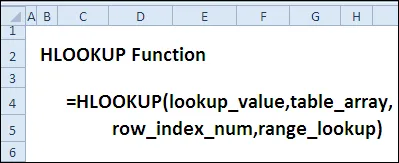
Cum pot utiliza funcția HLOOKUP (AOD)?
Deoarece funcția HLOOKUP (PGR) poate găsi valoarea exactă sau aproximativă în linie, ar putea:
- Găsiți un rezumat de vânzări pentru regiunea selectată.
- Găsiți un indicator pentru data selectată în prezent.
Sintaxa HLOOKUP (PGR)
HLOOKUP (PGR) are următoarea sintaxă:
Capcanele HLOOKUP (PGR)
Ca VLOOKUP (CDF), funcția HLOOKUP (HPR) poate fi lentă, în special atunci când efectuează căutarea pentru o potrivire exactă a șirului de text într-un tabel nesortate. În măsura în care este posibil, utilizați o căutare dur într-un tabel, sortate dupa prima linie a ascendent. Puteți utiliza mai întâi funcția MECI (MECI), sau COUNTIF (COUNTIF), pentru a se asigura că valoarea dorită există la toate, în primul rând.
Alte funcții, cum ar fi INDEX (INDEX) și MECI (MECI) pot fi de asemenea folosite pentru a extrage valorile din tabel, și ele sunt mai eficiente. Ne vom uita la ei mai târziu, ca parte a maratonul nostru și a vedea cât de puternic și flexibil acestea pot fi.
Exemplul 1: Găsiți valoarea vânzărilor pentru regiunea selectată
Încă o dată, că funcția este HLOOKUP (PGR) este în căutarea pentru o valoare numai în rândul de sus al tabelului. În acest exemplu, vom găsi rezultatele de vânzări pentru regiunea selectată. Este important pentru a obține valoarea corectă, deci utilizați următoarele setări:
- Numele regiunii a intrat în celula B7.
- tabelul de look-up regiune are două rânduri și ocupă intervalul C2: F3.
- Rezultatele de vânzări sunt în linia 2 din tabelul nostru.
- Ultimul argument este FALSE (FALS) pentru a găsi o potrivire exactă în căutarea dumneavoastră.
Formula din celula C7 este după cum urmează:
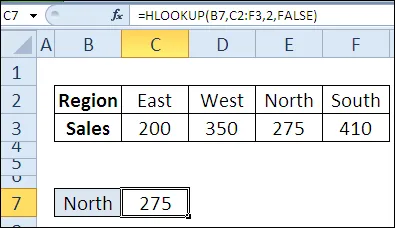
Dacă numele regiunii în primul rând al tabelului nu este găsit, rezultatul funcției HLOOKUP (PGR) este # N / A (# N / A).
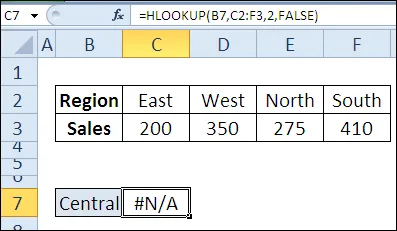
Exemplul 2: Găsiți indicele pentru data selectată
De obicei, necesită o potrivire exactă cu ajutorul funcțiilor HLOOKUP (PGR), dar, uneori, de aproximativ acord este mai adecvat. De exemplu, în cazul în care parametrii sunt modificate la începutul fiecărui trimestru și în primele zile ale acestor trimestre (vezi. Figura de mai jos) sunt utilizate ca titlurile coloanelor. În acest caz, folosind funcția HLOOKUP (PGR) și meciul aproximativă, veți găsi o cifră care este relevant pentru o anumită dată. În acest exemplu:
- Data este scris în celula C5.
- tabel index de căutare are două linii și este situată în intervalul C2: F3.
- Căutați tabelul este sortat în conformitate cu datele în ordine crescătoare.
- Indicatorii sunt înregistrate în linia 2 din tabelul nostru.
- Ultimul argument este o funcție este adevărată (TRUE) pentru a căuta un meci aproximativă.
Formula din celula D5 este după cum urmează: